"Ik wil de achtergrondmuziek van mijn favoriete films extraheren en met hoge kwaliteit op mijn mobiel afspelen. Is er een manier om converteer MP4-video's naar OGG-audiobestanden?”
OGG is een open-source audioformaat dat een hogere kwaliteit heeft dan het veelgebruikte MP3-formaat. Dus als je de audiobestanden van MP4-video's wilt extraheren om op de achtergrond af te spelen of te combineren met Theora-video's, kun je het beste MP4 naar OGG-formaat in hoge kwaliteit converteren. Dit artikel introduceert drie eenvoudige manieren om MP4 naar OGG te converteren op Windows/Mac/online, en u kunt de meest geschikte kiezen.
Deel 1: De eenvoudigste manier om MP4 naar OGG-formaat op pc te converteren
AVAide Video Converter is een soort veelzijdige software die het converteren van MP4-video's naar OGG-audioformaat ondersteunt met aangepaste instellingen. U kunt het gebruiken om het audiokanaal, de samplefrequentie en bitrate aan te passen om de hoge kwaliteit van de exportbestanden te behouden. En je hoeft de gewenste onderdelen niet vooraf te knippen omdat het ook nog eens een eenvoudige knipfunctie biedt.
- Converteer MP4-video's naar OGG-audiobestanden met eenvoudige klikken.
- Ondersteuning voor het aanpassen van de codec, het kanaal, de bitrate, enz. om de hoge kwaliteit te behouden.
- In staat om de video's te knippen om de gewenste delen te kiezen om te exporteren.
- 30X hogere snelheid om snel een batch MP4 naar OGG-formaat te converteren.
Stap 1Download en start AVAide Video Converter op uw computer. Klik op de Bestanden toevoegen knop of Plus pictogram om de gewenste MP4-video's te kiezen die u wilt toevoegen. Of u kunt eenvoudig de MP4-bestanden die u naar OGG wilt converteren slepen en neerzetten om ze aan de software toe te voegen.

Stap 2Klik op de Alles converteren naar menu om de . te selecteren Audio lijst. Vervolgens kun je naar beneden scrollen om het OGG-formaat met de gewenste bitrate te kiezen. Om een hoge kwaliteit te behouden, kun je beter kiezen voor de bitrate van 320 kbps. U kunt ook op de . klikken Aangepast profiel pictogram om het videokanaal en de samplefrequentie aan te passen. Klik vervolgens op de oke knop om de wijzigingen op te slaan.

Stap 3Ga terug naar de hoofdinterface en klik op de Snee pictogram onderaan elke video. Vervolgens kunt u eenvoudig aan de tijdlijn trekken om het gewenste onderdeel te kiezen om te exporteren.

Stap 4Kies het opslagpad en klik op de Alles omzetten knop om te beginnen met het converteren van MP4 naar OGG-bestanden.

Deel 2: MP4-video's converteren naar OGG-bestanden met FFmpeg
FFmpeg is een open-sourceprogramma waarmee u video's kunt converteren en comprimeren door de parameters rechtstreeks te wijzigen. Het is dus alleen geschikt voor diegenen die bekend zijn met de codec, resolutie, bitrate, enz.
Stap 1Navigeer naar de FFmpeg-website om het programma voor Windows/Mac/Linux te downloaden. Gebruik dan de unzip-tool om de gedownloade bestanden te openen.
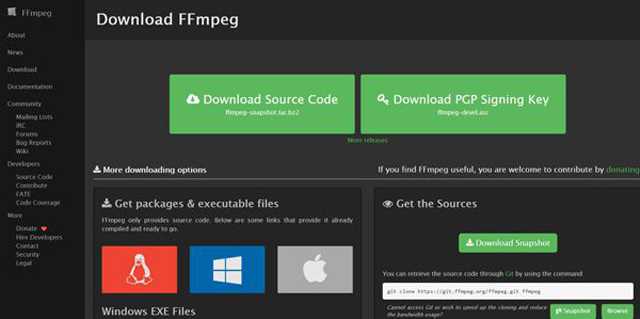
Stap 2U kunt de gewenste MP4-bestanden naar hetzelfde bestand trekken met FFmpeg en vervolgens CMD op uw computer starten. Nu moet u de volgende opdracht invoeren om MP4-video's naar OGG-bestanden te converteren:
ffmpeg -i input.mp4 -b:a 320k -vcodec output.ogg
U moet de bestandsnaam vervangen en de bitrate naar behoefte wijzigen.
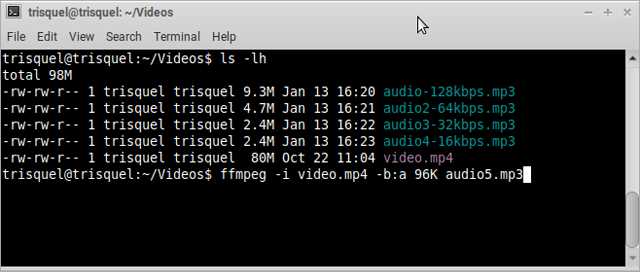
Deel 3: Hoe MP4 gratis naar OGG-formaat online te converteren
1. Converteer MP4 naar OGG-formaat via Zamzar
Zamzar is een zeer krachtige MP4 naar OGG-converter die het importeren van meer dan 1200 videoformaten van uw computer of URL ondersteunt. Maar het heeft een maximale grootte van 150 MB, en het zal behoorlijk lang duren om de conversie uit te voeren.
Stappen: Navigeer naar de Zamzar-website in elke browser. Klik op de Bestanden toevoegen om de gewenste MP4-bestanden te kiezen die u wilt toevoegen. Klik vervolgens op de Omzetten naar menu en scroll naar beneden om de . te kiezen OGG formaat onder de audiolijst. Eindelijk kunt u op de klikken Nu converteren knop om te starten.
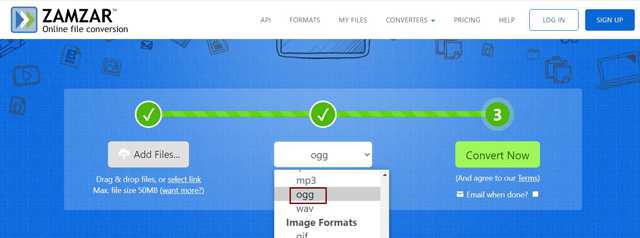
2. Converteer MP4-video's naar OGG-bestanden met FreeConvert
FreeConvert is een van de beste MP4 naar OGG-converters online. Het ondersteunt het aanpassen van de audioparameters en het vrij knippen van de duur. En u kunt er 1 GB aan videobestanden in importeren.
Stap 1Open FreeConvert in elke browser en scrol omlaag om de . te vinden OGG-omzetter in de Muziekconverters menu. Klik erop om de MP4 naar OGG-converter te starten.
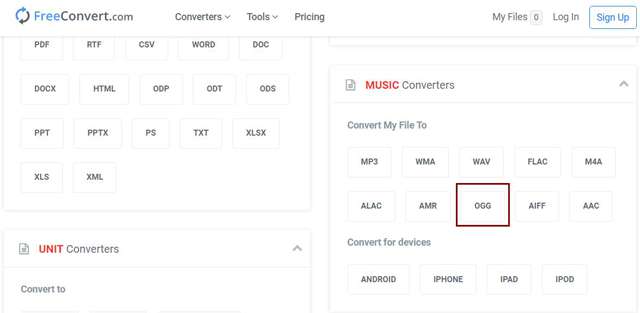
Stap 2Klik op de Kies documenten om de gewenste MP4-bestanden toe te voegen. Dan kun je op de . klikken Instellingen pictogram om het audiokanaal en de bitsnelheid te wijzigen. Klik daarna op de Converteren naar OGG knop om de bestanden op te slaan.
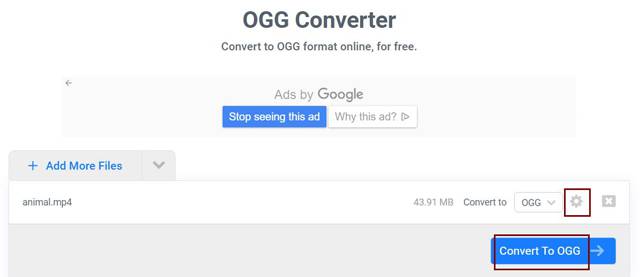
Deel 4: Veelgestelde vragen over het converteren van MP4 naar OGG-bestanden
1. Hoe converteer ik MP4 naar OGG-formaat via VLC Media Player?
Nadat u de MP4-video's hebt afgespeeld via VLC Media Player, kunt u op het menu Media klikken om de optie Converteren/Opslaan te selecteren. Vervolgens kunt u in het profielmenu het gewenste OGG-formaat kiezen. Klik ten slotte op de Start-knop om te beginnen met het converteren van mP4 naar OGG.
2. Kan ik OGG-audiobestanden afspelen op Windows Media Player?
Windows Media Player ondersteunt het afspelen van OGG-bestanden niet, maar u kunt de bijbehorende decoder voor deze speler downloaden. Of je kunt ervoor kiezen om andere professionele muziekspelers op de computer te gebruiken.
3. Waarom zou ik MP4 naar OGG moeten converteren in plaats van naar MP3?
OGG heeft een hogere geluidskwaliteit dan het MP3-formaat. En als je achtergrondmuziek wilt toevoegen aan Theora-video's, kun je beter MP4 converteren naar OGG-bestanden om toe te voegen.
Dit artikel heeft vier eenvoudige manieren geïntroduceerd om u te helpen MP4-video's te converteren naar OGG-audiobestanden om op de achtergrond af te spelen. Aangezien het FFmpeg-programma relatief moeilijk en complex is, kunt u de professionele maar gebruiksvriendelijke AVAide Video Convert gratis downloaden om het uit te proberen. Als je nog andere vragen hebt, laat dan hieronder je reactie achter.
Uw complete videotoolbox die 350+ formaten ondersteunt voor conversie in verliesvrije kwaliteit.



 Veilige download
Veilige download


